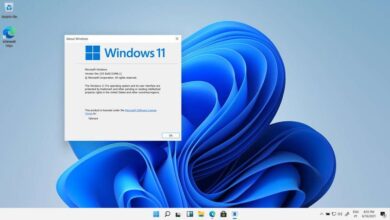كيف أقوم بتعطيل الكاميرا الخاصة بي في جميع التطبيقات في Windows 10؟

من المفيد أن يكون لديك كاميرا ويب على جهاز الكمبيوتر الشخصي الخاص بنا ، ولكن من الصحيح أيضًا أن هناك احتمال أن يتجسسوا علينا من خلال هذه الأداة. لذلك ، من الضروري أن تكون قادرًا على معرفة كيفية تنشيط هذا الجهاز وإلغاء تنشيطه عند الضرورة. إذا كنت لا تعرف كيفية القيام بذلك ، فسنشرح كيفية تعطيل الكاميرا في جميع تطبيقات Windows 10 .
ما هي الخيارات المتوفرة في Windows 10 لتعطيل كاميرا الويب؟
يحتوي Windows 10 لكونه نظام تشغيل جديدًا على العديد من الوظائف التي قد لا تعرفها ، مما يسمح لك بإدارة أدواته بكفاءة. أحدهما هو كاميرا الويب ، على الرغم من أن لدينا خيارين يمكننا من خلالهما تعطيلها. دعونا نرى بعد ذلك كيف يمكننا تعطيل الكاميرا في جميع تطبيقات Windows 10 .
من “الخصوصية” تعطيل الوصول إلى الكاميرا
أول شيء سنفعله هو الانتقال إلى رمز Windows الموجود في الزاوية اليسرى السفلية. نضغط ويظهر هذا الإجراء قائمة من الخيارات ، في حالتنا سنحدد خيار “الإعدادات”. سننتقل إلى نافذتك وسنبحث فيها ونختار خيار “الخصوصية” ليتم نقلك إلى نافذتك.

سنجد هنا جميع الخيارات التي تدير خصوصية أجهزتنا وسنضع أنفسنا في اللوحة اليسرى. هناك يجب أن نبحث عن خيار “الكاميرا” ونختاره ، وسيظهر هذا الإجراء على الجانب الأيمن من شاشة القائمة.
الآن سنبحث عن الخيار ” السماح للتطبيقات باستخدام الكاميرا ” وقم بتحريك المفتاح. سيتغير هذا إلى اللون الرمادي مما يشير إلى إلغاء تنشيطه.
تعطيل الكاميرا في مدير الجهاز
هناك خيار آخر يمكننا استخدامه لتعطيل الكاميرا في جميع تطبيقات Windows 10 وهو من خلال مسؤول الجهاز. للوصول إليه يمكننا القيام بذلك من اختصارات لوحة المفاتيح والضغط على مفاتيح Windows + X. يعرض هذا الإجراء قائمة على الشاشة وفيها يجب تحديد خيار “إدارة الأجهزة”.
بمجرد دخول هذه النافذة ، يمكننا رؤية وحدات التحكم ، والتي سنختارها لكاميرا الويب الخاصة بنا. سنقوم بالنقر فوق رمز السهم لإظهار وحدة التحكم ثم نضغط بزر الماوس الأيمن عليها. بهذه الطريقة ، ستظهر قائمة نختار فيها خيار “تعطيل”.
كيف يمكنني قفل الكاميرا فعليًا للراحة؟
إذا بعد تعطيل الكاميرا بحيث لا يمكن استخدامها بواسطة التطبيقات المثبتة على جهاز الكمبيوتر الخاص بك. يمكنك اختيار البدائل الأخرى التي تتيح لك أن تكون أكثر هدوءًا وفي هذه الحالة تحظر كاميرا الويب فعليًا . بعد ذلك سوف نقدم لك بعض الخيارات التي يمكنك تطبيقها وهي كالتالي:
استخدام كاميرا ويب مع غطاء
إذا كنت تستخدم جهاز كمبيوتر شخصي لا يحتوي على كاميرا ويب مدمجة ، فلديك خيار مثالي في هذه الحالات. إنه ليس أكثر من شراء كاميرا ويب بغطاء ، فهناك مجموعة متنوعة في السوق. بهذه الطريقة يمكنك التأكد من عدم استخدام أي تطبيق للكاميرا دون موافقتك ودون المخاطرة بالتجسس عليك.

أضف ملصقًا
إذا كنت تستخدم جهاز كمبيوتر محمول ، يحتوي على كاميرا ويب ، فإن أفضل خيار يمكنك الذهاب إليه هو حظر الكاميرا. هو أنك تستخدم ملصق أو أي نوع آخر من الملصقات ، والتي يمكنك وضعها أو إزالتها في أي وقت. بهذه الطريقة ستتمكن من استخدام جهاز الكمبيوتر الشخصي الخاص بك دون مخاطرة وبضمان عدم انتهاك خصوصيتك.
استخدم كاميرا USB
هناك خيار مثالي آخر لتعطيل الكاميرا وقتما تشاء ولا يتحكم فيه أحد التطبيقات ، وهو استخدام كاميرا USB . الشيء العملي في كاميرات الويب هذه هو أنك ستقوم بتوصيلها فقط عند الضرورة ثم تقوم ببساطة بفصلها وحفظها. إنه مثالي لهذه الحالات ، عندما تشعر أن هؤلاء الأشخاص تتم مراقبتهم بواسطة هذه الأداة.
وهكذا تنتهي هذه المقالة التي أشرحها بطريقة بسيطة للغاية كيفية تعطيل الكاميرا في جميع التطبيقات في Windows 10 . وبالتالي تجنب الهجمات على خصوصيتك. وتعلمت كيفية القيام بذلك بدون انتكاسات كبيرة وبسهولة تشغيل كاميرا الفيديو في Microsoft Teams.